现在很多小主机都可以刷linux:赚钱宝,玩客云,N1,随身WIFI,树莓派,闲置手机,各种电视盒子,各种开发板……等等等等
一般流行以armbian为主,其实X86安装debian的话,操作也几乎是一样的。这样的小玩具,我也有当中的不少样。折腾完闲置的有,长期通电挂服务的也有。
所以今天就记录一下armbian安装lnmp环境(Nginx+MySQL+PHP)。别问我为什么没有L,L就是Linux,说的就是armbian本身。
【PS:想偷懒或者贪方便。直接把/www挂载或软链到外置硬盘,然后安装宝塔面板就行了。我不喜欢宝塔,有后门且占用额外的内存,对于我们的小主机而言,每一K内存都是珍贵的。】
国际惯例,教程的一开始是update
apt update注意是update,个人不是很喜欢上来就upgrade。没必要升级的时候别瞎升级是我的宗旨。毕竟可以通过upgrade升级的包,在安装软件时有需要的话会自动升级。
好的,下面开始安装lnmp环境。
首先安装的是nginx(我也不知道是啥版本,反正源给什么我就装什么,有特殊需要的话请考虑手动编译)
apt -y install nginx接着给它把PHP整上,因为PHP又涉及到很多组件,常见组件我这里一次性安装上。
apt install -y php php-fpm php-mysql php-gd php-curl php-mbstring最后再补充下SQL数据库
apt install -y mysql-server这里要注意,其实软件包的名字不一定一样。或者版本不同,或者别的问题。遇到不能安装的,可以查询下具体包的名字。比如SQL
apt-cache search mysql-server
查出来的就是default-mysql-server,所以我实际安装的是default-mysql-server。
OK到这里。软件都安装好了。但是PHP还没有和nginx关联起来。下面我们来编辑nginx的设置。
nano -c /etc/nginx/sites-enabled/default添加index.php到默认主页:
# Add index.php to the list if you are using PHP
index index.html index.htm index.php index.nginx-debian.html;再找到PHP相关的设置,将注释去除掉。如下:
location ~ \.php$ {
include snippets/fastcgi-php.conf;
# With php-fpm (or other unix sockets):
fastcgi_pass unix:/run/php/php7.4-fpm.sock;
# With php-cgi (or other tcp sockets):
# fastcgi_pass 127.0.0.1:9000;
}注意当中的fastcgi_pass unix:/run/php/php7.4-fpm.sock;和fastcgi_pass 127.0.0.1:9000;只能选择其一,不能同时使用。我们这里默认使用的是第一种。
修改完文件,重启下nginx服务
systemctl restart nginx之后是初始化下数据库
mysql_secure_installation没有特殊需求的话,除了密码,其余的一路默认回车即可。
至此,这个小盒子就是个小型WEB服务器了。一般我们还要把数据文件放到外置硬盘或U盘上。这里暂时不多介绍(暂时的意思是,也许哪天无聊了我会回来补充一下),搜索一下nginx根目录和mariadb数据储存目录,就可以解决。